POPPUR爱换
标题: 转帖:[ASUS 華碩]美女Sophie「開核」初體驗--華碩ASUS M4A89GTD PRO/USB3 [打印本页]
作者: fask001 时间: 2010-4-12 16:05
标题: 转帖:[ASUS 華碩]美女Sophie「開核」初體驗--華碩ASUS M4A89GTD PRO/USB3
本帖最后由 fask001 于 2010-4-12 16:17 编辑
1 }+ W" G& v6 \; x" a$ T0 Q
! S8 L1 Q- y: p美女Sophie「开核」初体验--华硕ASUS M4A89GTD PRO/USB3 G! P8 _! r) \. U* t$ n
1 W4 @/ y/ E( G ^想必许多热血的PC玩家们,近来都有耳闻AMD「开核」处理器的风声吧!对于玩家们来说,如何用最实惠的价格,获取最大的运算能力跟「爽度」,一直以来都是各大讨论区、BBS上眾人最為关注的话题,在AMD的「785G+SB710」晶片组获得「开核」的热烈迴响之后,网路上不仅流传著各种「开核必胜週期」、「双开四大雕」的处理器序号清单,而主机板厂商也顺应趋势,推出了可以使用「BIOS开核」的技术。8 g6 w/ {9 ~: ?. h% C, n* M# H9 n+ ~
% o+ g9 v- r) g& u- k Q& R" `
不过,在785G晶片之后,后继的890G晶片,一度传出南桥SB850晶片要取消「开核」支援的ACC模式,让不少持有可开核AMD处理器的玩家「紧张」了好一阵子。幸好,主机板大厂华硕电脑,则是率先推出了可硬体「Core Unlocker」开核的890G主机板:华硕ASUS M4A89GTD PRO/USB3,不单单主打「开核」,而且还将最热门的USB3.0介面列入标准配备,今天我们商请了美女「Sophie」,带来一场「开核」的简易教学,请大家慢慢欣赏!~
) O" B7 {$ r0 e, e' i $ M: \/ y. O) x$ z- N1 f7 T4 F
$ M: \/ y. O) x$ z- N1 f7 T4 F
- _8 L- m$ F7 I7 c5 U$ q
我们的美女Sophie,以及今天的主角:华硕ASUS M4A89GTD PRO/USB3!
作者: fask001 时间: 2010-4-12 16:19

美女配主机板,画面真是华丽到令人流泪啊...(殴飞)
$ k' l% e' |" {3 A3 T
一个成功的开箱,必然要有「开箱」的动作!
; D/ u( e; W6 a- S* m" v( ]6 \: X J4 [, I; r, g5 w

好宝宝的举动:组装之前一定要先看说明书~
作者: fask001 时间: 2010-4-12 16:26
本帖最后由 fask001 于 2010-4-12 16:30 编辑
b: ^' M! u$ d7 `6 J& L6 i
, C1 A, g3 L& J& q
先检查一下包装内附件是否齐全...(我好想当那一条SATA线啊...)

先让Sophie把头髮给盘好...开始大显神威囉!

SATA线:「选我!选我!~」

VGA Switch Card,可以让PCI-E保有最大频宽喔!
! R& c1 z# s. M: a% f
$ J, O- e3 d7 a
3 [ w* Y& ^. p- w6 Q' S. t8 |: C
" l) s, s- ?( P
/ Q( }- _+ {5 i
3 T5 `) s0 L: ~8 \+ ^' h! k
& `1 E2 q/ Q# a$ q$ J" X2 }- Q0 I
8 N6 D6 {* K1 R+ [! s' V# q4 `- B
作者: fask001 时间: 2010-4-12 16:31

! y% X/ a9 R7 }2 ^- F当然挡板也是不会少的~这种档版后面还有泡棉,以避免安装的时候会刮到手喔!~
) s- ], s; u7 e7 B% K. g* t" p
/ p) `# o3 H' J配件一览~相当丰富~* B2 ?4 |+ H7 ^, m
 . o# o% W z* B/ @ M
. o# o% W z* B/ @ M
附赠的SATA线都有铁扣设计喔!# ]8 L& c% t8 K2 B& b# C% X: S+ L

; t4 q5 S& ]. j9 i/ p& w* MSATA 6Gb/s专属的SATA线材!% K3 H& w+ g& j& | J% }+ ^
 6 v- G* V9 J X
6 v- G* V9 J X
看到了「SATA 6Gb/s」的字样了吗?搭配SB850原生的SATA6Gb/s介面可是必备的喔!
# M `4 a1 ^# Q) {+ w" h5 e
9 U3 P7 |/ z. _, L3 h嗯嗯...Sophie连看主机板说明书都这麼有气质 T-T...
, G$ V* E2 ]& S 5 }! E5 t1 M/ e- {
5 }! E5 t1 M/ e- {
主机板几个重要的功能特色:$ a' ^. s3 Y% G- q0 \
1) Core Unlocker -- 硬体开核功能。
& ]# t+ N6 o( G% c# [7 ] v2) GPU Boost -- 不用说当然是内显**囉!- }0 a8 ], Z: y9 u% T; T. }. J
3) TurboV EVO -- 老伙伴了,爱用华硕的朋友一定知道的功能!4 g. N4 h$ p* O3 O9 `
4) Turbo Key II -- 弹指**!
1 C1 a2 {* D6 G# ~7 O& h t
4 q- O5 o- P3 Y& ?+ v! l: \鏘鏘鏘鏘~M4A89GTD PRO/USB3现身囉~
; S5 b# r' ?/ H" E 3 x# R# e" c# q" q6 E9 H
3 x# R# e" c# q" q6 E9 H
配色不错吧,散热片的配置相当华丽!~- j7 c: J7 L! L( m" c/ q0 N9 Z. T
 # y7 L; B0 P5 J( z$ u
# y7 L; B0 P5 J( z$ u
(我...我不想当SATA线了...现在我想当主机板 T-T...)
4 _8 l9 i9 s. e 7 ?3 n6 W2 v% h" g
7 ?3 n6 W2 v% h" g
USB3.0的位置,特别标示了贴纸!" T" ~# l3 u5 z* m( F
 6 v8 X4 g5 D+ O2 i
6 v8 X4 g5 D+ O2 i
散热片上的「Hybrid Technology」字样,底下的电感看起来真的非常犀利!
* o1 V; T' J4 C& M ; t1 k1 ^% b2 k: _4 n( m. F) K
; t1 k1 ^% b2 k: _4 n( m. F) K
USB3.0接头就是蓝色的这两个接头囉!: u( [' K7 L( V! u

h7 Y$ a; Y4 k: cMemOK!按键,当记忆体超频时,按下这个按键,M4A89GTD PRO/USB3就会自动将记忆体调整到最佳状态,同时用LED灯号提醒玩家!
e, F+ D0 N& w7 }% q % b( t. P% g1 l: U" H
% b( t. P% g1 l: U" H
「Turbo Key II」切换开关,直接硬体超频就靠它了!* q9 G) B9 [- e0 r/ b

' F9 v4 H: ~) K! iM4A89GTD PRO/USB3最重要的功能:「Core Unlocker」切换开关,如果不熟悉BIOS的操作,直接用「Core Unlocker」开关操作,一样可以开核!- s6 K# ^7 q3 u# \. m
 ! w0 R% ?5 h9 x' _/ V4 E/ K' b( r+ L7 e
! w0 R% ?5 h9 x' _/ V4 E/ K' b( r+ L7 e
就像这样...切过去...开机就可以见真章,不用再辛苦刷BIOS确认版本囉!
1 q9 r1 s" J2 |1 v/ x- h$ H5 X6 G3 h 8 O, t! A- O8 p$ T! l# D; B# B
8 O, t! A- O8 p$ T! l# D; B# B
SB850原生的SATA 6Gb/s连接介面!
x) F8 k" h4 @/ W, m v6 l 0 e0 z( h2 N+ { U7 Y
0 e0 z( h2 N+ { U7 Y
散热器底下电感/电容用料也完全不马虎!
作者: fask001 时间: 2010-4-12 16:32
「Core Unlocker」实际操作!请我们Sophie来示范一下吧!8 p. i+ n6 \, ?, ?/ k g F

9 {/ E/ ]2 O- m. O2 f/ P3 f9 u% A当然,第一步还是要先把电源打开...(又被殴飞)
# [+ U4 ?* K* w6 g 5 Y: K, |# D. f/ X, o" N) L
5 Y: K, |# D. f/ X, o" N) L
开机之后按一下Del按键,就可以进入BIOS囉!8 Y' ~ x& G8 y# w
 7 l- i! B+ V* y) E: b
7 l- i! B+ V* y) E: b
让我Sophie来检查一下现在CPU是什麼规格...2 F P& Y( L F3 z
 2 S0 A! u+ r& G
2 S0 A! u+ r& G
嗯嗯...是AMD目前最热门的Phenom II X2 555处理器...
3 {0 I3 Y5 C' a2 R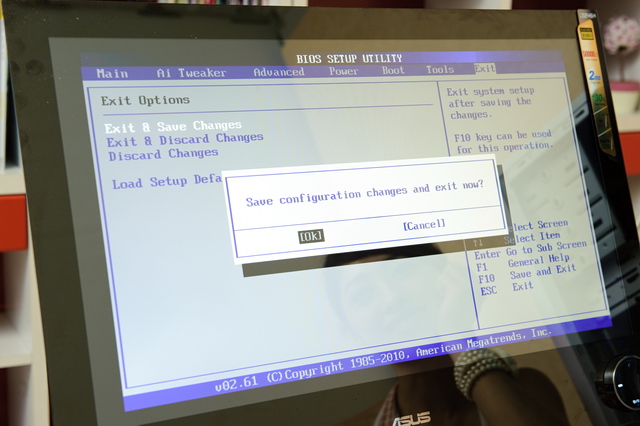
2 C2 y$ `1 r2 P, ~6 j$ \( K离开BIOS...进入作业系统检查一下...# ]5 {5 f! y* z9 a$ U% v3 `+ P
 . V' k+ m; t+ u8 ~: u% l5 u5 T
. V' k+ m; t+ u8 ~: u% l5 u5 T
耶~收工下班囉!...不是啦!~我是说~/ h& G6 u8 W, F6 W5 h
7 H3 G u& f& i1 h
现在AMD Phenom II X2 555在系统内现在是双核心~还没开核!6 c) S5 j1 E/ t" O- w6 y# }; I& L
 ( K' n( K2 q `& d' [6 B- Z: |
( K' n( K2 q `& d' [6 B- Z: |
看到了吗?工作管理员内是双路显示~- G& o/ b# l* H
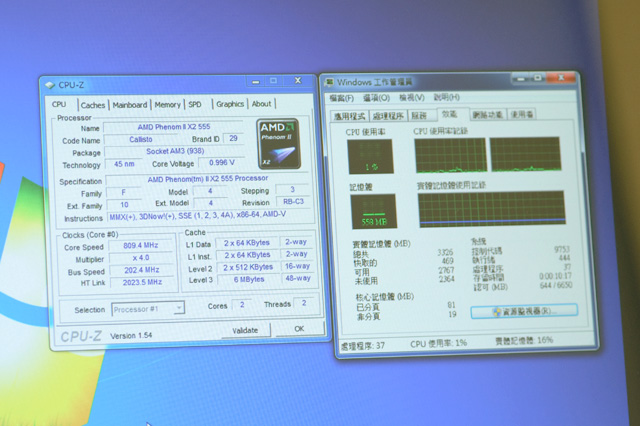
8 V! Y8 |" a5 h* f: ]$ ~近拍一下,目前的确是双核心运作~3 {: Q, z' D0 ~2 ^

5 R, F n/ W) Y2 I. h& w关机之后...在主机板上找到「Core Unlocker」...轻轻切一下开关!
1 H B! t' F& R6 O) @0 w) h5 G6 J9 w# W ( _- ^( ] i. [, v6 M9 W+ x' V
( _- ^( ] i. [, v6 M9 W+ x' V
看到LED灯号了吗?「Core Unlocker」已经开啟囉!' G; N- t T, }

9 J# A0 t- U1 {" T" a( g$ \嘿嘿...能开不能开...一按见真章!
) h, z: R ?: D) h d) Y& E+ p ) n; v: y2 i; l
) n; v: y2 i; l
赶快切到BIOS下看一下!" x) ], M2 W r5 t4 L7 t- Y
 6 x# Q, R y7 {/ |; ~: i1 o
6 x# Q, R y7 {/ |; ~: i1 o
咦!原本的AMD Phenom II X2 555变成 X4 B55处理器了!( A9 w2 o( b) _, }/ S$ `
 6 y0 ], z, s9 T! Z
6 y0 ], z, s9 T! Z
Sophie:哈哈~不好意思~被我摸一下就变成四核了啦~运气很好吧!~ v- F/ I+ T1 u, Z) m, B- `+ M
 / U/ }7 C2 V$ Q1 w. s" c
/ U/ }7 C2 V$ Q1 w. s" c
进去作业系统检查一下!
5 y- w. K( L. W" [! k9 ]( g + y+ s' @, {: Z m! @1 {+ _ l
+ y+ s' @, {: Z m! @1 {+ _ l
没错!就是四核心~工作管理员可是假不了的!~
3 `! e6 y; f$ ?" C: h$ v( Z# J & e) o" c$ c$ p, H4 K6 P0 M
& e) o" c$ c$ p, H4 K6 P0 M
就是这麼简单~透过「Core Unlocker」,开核就是这麼简单,不用再跟BIOS「拼命」囉!+ ?+ [/ |0 Z0 k ^
5 o" f0 R$ v4 h. ?9 M/ ~& Y. F* `
~~M4A89GTD PRO/USB3组装小撇步~~
6 m% O6 S. L( h8 ^
; m$ N) s9 T2 ?( ^9 Y6 P3 H) o当然,组一台M4A89GTD PRO/USB3也不是一瞬间就可以完成的,来看看组装过程吧!* W. g0 j4 q: z' [/ g

/ {$ ^# B [. G9 h要组出一台机器,硬体一字排开也是可以摆满桌的喔!
" T+ I, _( t% W q* X3 Q
9 z* Q& G1 \8 R- |这是Kingston远东金士顿最知名的「HyperX」系列超频记忆体~
5 Z, d3 Z0 J3 A& I8 h5 G7 _
- z8 J0 _8 c/ s! z现在记忆体涨价...小心翼翼的拿出来...
) r, \: p; n0 Y. F5 @+ o7 Z . g0 C0 q% T9 Y7 `
. g0 C0 q% T9 Y7 `
散热片看起来很华丽吧!
4 s& i5 U8 y- H6 a6 ~ p, _ - y+ _# f2 T0 X/ d7 o& u
- y+ _# f2 T0 X/ d7 o& u
搭配华硕的Q-DIMM,单边固定即可~( l3 y4 s8 _" v7 r: L7 b* ?4 ~! Y

2 j S" a: P7 p' y, j9 g一下子就把4GB的记忆体给装好囉!+ L2 e/ X! H2 X0 S. M! x

" |! y$ B, W! y+ {下一步就是处理器囉!是刚刚已经提到的AMD Phenom II X2 555处理器!9 w0 F% m3 O! l: J6 l' I. `: `
 . d8 j. E7 Z+ w' K" J7 \
. d8 j. E7 Z+ w' K" J7 \
验明正身!~, Q7 K' K; V- D1 K. y# R3 y& j
 - S! o' g2 P5 J; Q. X& _# t
- S! o' g2 P5 J; Q. X& _# t
安装CPU这种事情让Sophie带你走一遍吧!
" a5 ?7 F; R; o4 t i4 M. S+ }- w * @ B( ?; P! T S; K3 Q
* @ B( ?; P! T S; K3 Q
记得针脚要小心安装喔!; G* X( c9 j' Q7 Y6 x0 W% C) D% L1 i

# d' V. ]. l1 C9 J/ Z接著把拉桿给推回定位。" I: \) i9 h9 _2 `; z3 \

: W$ u8 ]8 a0 L/ T1 i! _, }这次不用原厂的散热器,所以要先把原厂的支架先拿下来~
$ N' u2 I& S% h! i: F0 r 8 M" J; b! `/ M4 F% p5 x! r
8 M" J; b! `/ M4 F% p5 x! r
鬆开四颗螺丝即可!) L7 D. q( P5 A* X4 `+ l
 9 q+ m6 `7 ?( |) ?- p% J
9 q+ m6 `7 ?( |) ?- p% J
CoolerMaster的「Hyper N520」散热器!+ H4 A1 s5 f: f* O
 0 _) @$ `- y2 ^; |
0 _) @$ `- y2 ^; |
(...现在我又想当散热器了...)7 [0 ^+ g7 E, J H
 9 F! X K/ a8 H. H N2 W, m2 @* [
9 F! X K/ a8 H. H N2 W, m2 @* [
这边也要特别小心...不要一边高一边低喔!
3 t% U* X/ n. q; y 4 v" d+ e& E6 k2 j o0 F
4 v" d+ e& E6 k2 j o0 F
安稳的把Hyper N520给放在X2 555上面~
0 L+ Z% Q& y; C3 G9 p 0 D& r9 j) [$ U3 }+ p$ s
0 D& r9 j) [$ U3 }+ p$ s
接著就是用CoolerMaster Hyper N520内专属的套筒工具把散热器固定好即可~
. _4 M- [7 G+ s ~ 9 G- h% X- p8 n. D9 A
9 G- h% X- p8 n. D9 A
今天安装用的机壳~CoolerMaster Elite 310,粉红色系非常适合我Sophie的Tone~
) J1 _0 y! t: s: T, x4 [, D 6 \$ z! X! m+ @
6 \$ z! X! m+ @
把M4A89GTD PRO/USB3慢慢放入Elite 310中,记得要先上挡板喔!
5 Q! D& `2 r- R5 v
M! B& ~! o* F9 Y4 e- Z1 \很简单的~像Sophie这样娇滴滴的女孩子也可以完成~
, {: |* r4 |$ A; n : \( [6 m* O/ I2 T: N
: \( [6 m* O/ I2 T: N
当然,电源供应器也不能忘记~
6 M- d/ e7 G5 P5 j9 I3 p& d 5 A: }: x+ _$ I3 `
5 A: }: x+ _$ I3 `
今天使用的是Antec TUREPOWER 750W~
- M2 o) L! m* L" d# a + M1 p7 |2 b1 }: L) z4 e
+ M1 p7 |2 b1 }: L) z4 e
照例验明正身一下,可是全模组化的喔!+ ~ X5 W; w5 Q) b. n6 b. M- N- d

5 ^; l' X# N# x" D% a0 ]) x将Antec TP750W安装到正确的位置~: x. X, h6 v6 H& ^4 k
 1 i2 S6 R: ?0 V7 b x
1 i2 S6 R: ?0 V7 b x
锁上螺丝,一切就大功告成囉~
5 N) a3 G( K* P- D7 G4 ^, j 5 g2 @7 V$ j9 \. ~( t, v! w8 u
5 g2 @7 V$ j9 \. ~( t, v! w8 u
哈哈,前面板的线材差点忘了,用Q-Connector来安装吧!
4 C/ R, Q0 v; h3 r3 e ( Z+ I! J; h! t7 o) V7 [: f% b
( Z+ I! J; h! t7 o) V7 [: f% b
接著来安装萤幕~M4A89GTD PRO/USB3支援各种输出介面,所以就用HDMI介面吧!9 |; T2 B6 F5 b: M

2 D% K! |' ]7 X6 b4 J. F3 _* L" N! i接上电源线,这个接头部份设计的很有质感吧!
5 e* }- B9 L5 R i& E/ x, i5 H : {- @& _# g: v
: {- @& _# g: v
慢慢的把萤幕给扶正~
: x6 ~5 I# A7 l7 ]3 b
6 n0 x5 m$ l' ^6 x4 h" D { R萤幕部份先连接好!$ R4 _& |& ^6 W5 T0 @

) L5 Z' c) ^0 B键盘线也别给忘了~
- O! E) H8 a$ y6 K3 ` $ H" c( q9 h7 C/ ]2 s
$ H" c( q9 h7 C/ ]2 s
机壳粉红~滑鼠垫也要粉红一下喔!
7 h6 p+ \$ |, o, \" M 7 P( I; ~0 m# {+ X. a
7 P( I; ~0 m# {+ X. a
当然,一隻好用的滑鼠也是不能忘记的!~看我的CHOIIX滑鼠~& B# W, T; j+ m: U5 ?
( M& U. |4 x! n" O& F, j, z- ?
一路看下来,大家都瞭解了M4A89GTD PRO/USB3在「开核」跟「Core Unlocker」的功能了吗?其实对于一般玩家来说,繁复的BIOS设定,有时会让人望之却步,不过,只要多用点心思,搭配正确的处理器跟主机板,「人人有核开」,绝对不是难事喔!~以下是福利时间,希望大家喜欢,谢谢收看~
3 ?/ z9 v, C" P; w
( N5 z# m0 l) p5 L- ?5 H3 ?: g' m , \, P, s# q% I* Q
, \, P, s# q% I* Q

2 c: {- R- X; k4 S. O, e) M e6 o
作者: sonyxj 时间: 2010-4-14 18:23
牛,真牛!美女牛,美女装机更牛!
作者: Gone 时间: 2010-4-14 18:41
如果广告都做成这样,我也忍了,哈哈
作者: bbbbbl 时间: 2010-4-14 19:20
。。。阿弥陀佛 老衲要射鸟···
作者: bbbbbl 时间: 2010-4-14 19:21
这个女的我好像在哪里见过的样子···
作者: aazz119 时间: 2010-4-15 09:29
我曰,华硕现在也这样搞!6 m6 L e, ~4 s" P
心中说不出来的滋味
| 欢迎光临 POPPUR爱换 (https://we.poppur.com/) |
Powered by Discuz! X3.4 |

 $ M: \/ y. O) x$ z- N1 f7 T4 F
$ M: \/ y. O) x$ z- N1 f7 T4 F








 . o# o% W z* B/ @ M
. o# o% W z* B/ @ M
 6 v- G* V9 J X
6 v- G* V9 J X
 5 }! E5 t1 M/ e- {
5 }! E5 t1 M/ e- {
 3 x# R# e" c# q" q6 E9 H
3 x# R# e" c# q" q6 E9 H # y7 L; B0 P5 J( z$ u
# y7 L; B0 P5 J( z$ u 7 ?3 n6 W2 v% h" g
7 ?3 n6 W2 v% h" g 6 v8 X4 g5 D+ O2 i
6 v8 X4 g5 D+ O2 i ; t1 k1 ^% b2 k: _4 n( m. F) K
; t1 k1 ^% b2 k: _4 n( m. F) K
 % b( t. P% g1 l: U" H
% b( t. P% g1 l: U" H
 ! w0 R% ?5 h9 x' _/ V4 E/ K' b( r+ L7 e
! w0 R% ?5 h9 x' _/ V4 E/ K' b( r+ L7 e 8 O, t! A- O8 p$ T! l# D; B# B
8 O, t! A- O8 p$ T! l# D; B# B 0 e0 z( h2 N+ { U7 Y
0 e0 z( h2 N+ { U7 Y
 5 Y: K, |# D. f/ X, o" N) L
5 Y: K, |# D. f/ X, o" N) L 7 l- i! B+ V* y) E: b
7 l- i! B+ V* y) E: b 2 S0 A! u+ r& G
2 S0 A! u+ r& G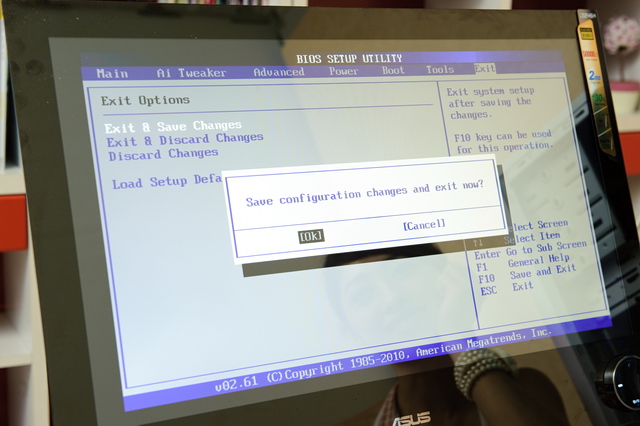
 . V' k+ m; t+ u8 ~: u% l5 u5 T
. V' k+ m; t+ u8 ~: u% l5 u5 T ( K' n( K2 q `& d' [6 B- Z: |
( K' n( K2 q `& d' [6 B- Z: |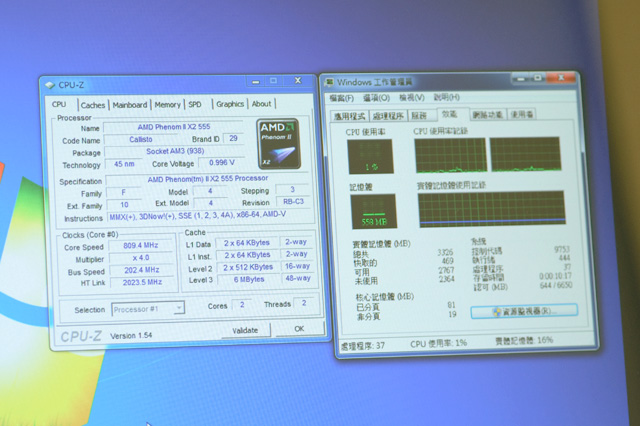

 ( _- ^( ] i. [, v6 M9 W+ x' V
( _- ^( ] i. [, v6 M9 W+ x' V
 ) n; v: y2 i; l
) n; v: y2 i; l 6 x# Q, R y7 {/ |; ~: i1 o
6 x# Q, R y7 {/ |; ~: i1 o 6 y0 ], z, s9 T! Z
6 y0 ], z, s9 T! Z / U/ }7 C2 V$ Q1 w. s" c
/ U/ }7 C2 V$ Q1 w. s" c + y+ s' @, {: Z m! @1 {+ _ l
+ y+ s' @, {: Z m! @1 {+ _ l & e) o" c$ c$ p, H4 K6 P0 M
& e) o" c$ c$ p, H4 K6 P0 M


 . g0 C0 q% T9 Y7 `
. g0 C0 q% T9 Y7 ` - y+ _# f2 T0 X/ d7 o& u
- y+ _# f2 T0 X/ d7 o& u

 . d8 j. E7 Z+ w' K" J7 \
. d8 j. E7 Z+ w' K" J7 \ - S! o' g2 P5 J; Q. X& _# t
- S! o' g2 P5 J; Q. X& _# t * @ B( ?; P! T S; K3 Q
* @ B( ?; P! T S; K3 Q

 8 M" J; b! `/ M4 F% p5 x! r
8 M" J; b! `/ M4 F% p5 x! r 9 q+ m6 `7 ?( |) ?- p% J
9 q+ m6 `7 ?( |) ?- p% J 0 _) @$ `- y2 ^; |
0 _) @$ `- y2 ^; | 9 F! X K/ a8 H. H N2 W, m2 @* [
9 F! X K/ a8 H. H N2 W, m2 @* [ 4 v" d+ e& E6 k2 j o0 F
4 v" d+ e& E6 k2 j o0 F 0 D& r9 j) [$ U3 }+ p$ s
0 D& r9 j) [$ U3 }+ p$ s 9 G- h% X- p8 n. D9 A
9 G- h% X- p8 n. D9 A 6 \$ z! X! m+ @
6 \$ z! X! m+ @
 : \( [6 m* O/ I2 T: N
: \( [6 m* O/ I2 T: N 5 A: }: x+ _$ I3 `
5 A: }: x+ _$ I3 ` + M1 p7 |2 b1 }: L) z4 e
+ M1 p7 |2 b1 }: L) z4 e
 1 i2 S6 R: ?0 V7 b x
1 i2 S6 R: ?0 V7 b x 5 g2 @7 V$ j9 \. ~( t, v! w8 u
5 g2 @7 V$ j9 \. ~( t, v! w8 u ( Z+ I! J; h! t7 o) V7 [: f% b
( Z+ I! J; h! t7 o) V7 [: f% b
 : {- @& _# g: v
: {- @& _# g: v

 $ H" c( q9 h7 C/ ]2 s
$ H" c( q9 h7 C/ ]2 s 7 P( I; ~0 m# {+ X. a
7 P( I; ~0 m# {+ X. a
 , \, P, s# q% I* Q
, \, P, s# q% I* Q
